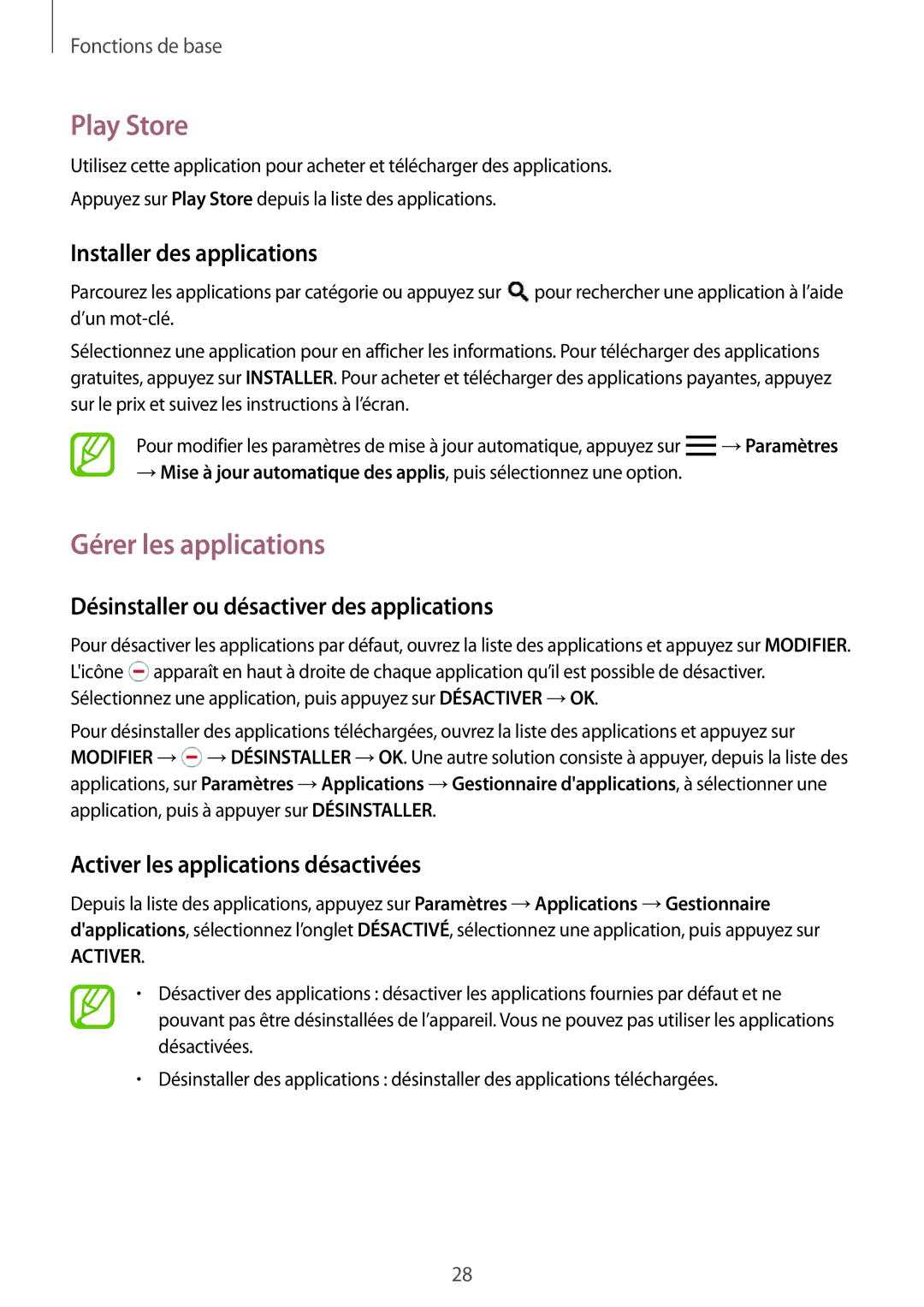Fonctions de base
Play Store
Utilisez cette application pour acheter et télécharger des applications.
Appuyez sur Play Store depuis la liste des applications.
Installer des applications
Parcourez les applications par catégorie ou appuyez sur ![]() pour rechercher une application à l’aide d’un
pour rechercher une application à l’aide d’un
Sélectionnez une application pour en afficher les informations. Pour télécharger des applications gratuites, appuyez sur INSTALLER. Pour acheter et télécharger des applications payantes, appuyez sur le prix et suivez les instructions à l’écran.
Pour modifier les paramètres de mise à jour automatique, appuyez sur ![]() →Paramètres
→Paramètres
→Mise à jour automatique des applis, puis sélectionnez une option.
Gérer les applications
Désinstaller ou désactiver des applications
Pour désactiver les applications par défaut, ouvrez la liste des applications et appuyez sur MODIFIER. L'icône ![]() apparaît en haut à droite de chaque application qu’il est possible de désactiver. Sélectionnez une application, puis appuyez sur DÉSACTIVER →OK.
apparaît en haut à droite de chaque application qu’il est possible de désactiver. Sélectionnez une application, puis appuyez sur DÉSACTIVER →OK.
Pour désinstaller des applications téléchargées, ouvrez la liste des applications et appuyez sur MODIFIER →![]() →DÉSINSTALLER →OK. Une autre solution consiste à appuyer, depuis la liste des applications, sur Paramètres →Applications →Gestionnaire d'applications, à sélectionner une application, puis à appuyer sur DÉSINSTALLER.
→DÉSINSTALLER →OK. Une autre solution consiste à appuyer, depuis la liste des applications, sur Paramètres →Applications →Gestionnaire d'applications, à sélectionner une application, puis à appuyer sur DÉSINSTALLER.
Activer les applications désactivées
Depuis la liste des applications, appuyez sur Paramètres →Applications →Gestionnaire d'applications, sélectionnez l’onglet DÉSACTIVÉ, sélectionnez une application, puis appuyez sur
ACTIVER.
•Désactiver des applications : désactiver les applications fournies par défaut et ne pouvant pas être désinstallées de l’appareil. Vous ne pouvez pas utiliser les applications désactivées.
•Désinstaller des applications : désinstaller des applications téléchargées.
28